14 iOS 11 funkcijų, kurios padaro jūsų iPhone ar iPad nuostabius
Nesvarbu, ar turite iPhone, iPad, arba iPod Touch, iOS 11 pateikia šimtus jūsų įrenginio patobulinimų. Jei turite iPad, iOS 11 yra ypač svarbus. Daugelis didžiausių pakeitimų, pateiktų naudojant šią versiją iOS paverskite iPad dar galingesniu produktyvumo įrankiu, kuris kai kuriems vartotojams netgi gali pakeisti nešiojamąjį kompiuterį. Čia yra 14 geriausių funkcijų, kurios debiutavo naudojant „iOS 11“.
01
iš 14
iPad, dabar nešiojamųjų kompiuterių žudikas

Apple
„iPad“ gauna didžiausius „iOS 11“ patobulinimus. Kartu su kitomis šiame straipsnyje paminėtomis funkcijomis iPad yra daug geresnis su iOS 11, kad dabar daugeliui žmonių gali būti tikras nešiojamojo kompiuterio pakaitalas.
„iOS 11“ „iPad“ pagerėjo daugiafunkcinis darbas, a prieplauka skirta saugoti ir paleisti dažniausiai naudojamas programas, palaikymas vilkimas ir numetimas turinį tarp programų ir a Failų programa kuris tvarko failus, pvz., „Mac“ ar „Windows“ kompiuteryje.
Dar šaunesnės yra produktyvumo funkcijos, pvz., fotoaparato programoje įmontuotas dokumentų skaitytuvas ir galimybė naudoti
02
iš 14
Papildyta realybė keičia pasaulį

Apple
Papildyta realybė– kuri leidžia skaitmeninius objektus sudėti į realaus pasaulio scenas ir su jais sąveikauti – turi didžiulį potencialą pakeisti pasaulį. Jis ateina į iOS 11.
AR nėra integruota į jokią iš „iOS 11“ pateiktų programų. Vietoj to, ši technologija yra pačios OS dalis, o tai reiškia, kad kūrėjai gali ją naudoti kurdami programas. Taigi, tikėkitės, kad „App Store“ pamatysite daug programų, kurios parodo jų galimybę perdengti skaitmeninius objektus ir tiesioginius duomenis į realų pasaulį. Geri pavyzdžiai galėtų būti tokie žaidimai kaip Pokemon Go arba programa, leidžianti pakelti telefono kamerą prie restorano vyno sąrašo, kad realiuoju laiku matytumėte kiekvieno vyno įvertinimus iš programos naudotojų.
Norite patikrinti kai kurias papildytos realybės programas? Peržiūrėkite mūsų pasiūlymus Geriausios AR programos, skirtos „iPhone“..
03
iš 14
Tarpusavio mokėjimai naudojant „Apple Pay“.

Apple
Venmo yra populiari programa, leidžianti apmokėti draugams bendras išlaidas, pvz., nuomą, sąskaitas arba padalyti vakarienės išlaidas. „Apple“ pristato „Venmo“ panašias funkcijas „iPhone“ su „iOS 11“. Sujunkite „Apple Pay“ ir „Apple“ nemokamą žinučių siuntimo programą, Žinutės, ir jūs gaunate puikius tarpusavio mokėjimus.
Tiesiog eikite į „Messages“ pokalbį ir sukurkite pranešimą, kuriame nurodyta pinigų suma, kurią norite išsiųsti. Įgalioti perkėlimą su Touch ID arba Veido ID ir pinigai nuimami iš jūsų Apple Pay sąskaitą ir išsiųsti savo draugui. Pinigai saugomi Apple Pay Cash sąskaitoje (taip pat nauja funkcija), kad vėliau juos būtų galima panaudoti perkant ar įnešant indėlius.
Jei reikia nuoseklių instrukcijų, kaip siųsti pinigus naudojant „Apple Pay“, žr Kaip naudotis Apple Pay Cash.
04
iš 14
„AirPlay 2“ pristato kelių kambarių garsą

Apple
AirPlay yra Apple technologija, skirta garso ir vaizdo transliacijai iš iOS įrenginio (arba Mac) į suderinamus garsiakalbius ir kitus priedus. Tai jau seniai buvo galinga „iOS“ funkcija. „IOS 11“ naujos kartos „AirPlay 2“ pagerina padėtį.
Užuot perdavęs srautu į vieną įrenginį, „AirPlay 2“ gali aptikti visus su „AirPlay“ suderinamus įrenginius jūsų namuose ar biure ir sujungti juos į vieną garso sistemą. Belaidis garsiakalbių gamintojas Sonos siūlo panašią funkciją, tačiau norėdami ją gauti, turite nusipirkti brangią aparatinę įrangą.
„AirPlay 2“ leidžia srautiniu būdu transliuoti muziką į bet kurį suderinamą įrenginį arba į kelis įrenginius vienu metu. Su juo galite surengti vakarėlį, kuriame kiekviename kambaryje skamba ta pati muzika, arba sukurti erdvinio garso patirtį muzikai skirtame kambaryje.
05
iš 14
Fotografavimas ir tiesioginės nuotraukos tampa dar geresni

Apple
„IPhone“ yra plačiausiai pasaulyje naudojama kamera, todėl logiška, kad „Apple“ nuolat tobulina įrenginio nuotraukų funkcijas.
„IOS 11“ yra daugybė subtilių fotografavimo funkcijų patobulinimų. Nuo naujų nuotraukų filtrų iki patobulintų odos atspalvių spalvų – nuotraukos atrodys geriau nei bet kada anksčiau.
Apple animacinė Live Photo technologija yra ir protingesnis. „Live Photos“ dabar gali veikti begalinėmis kilpomis, pridėti atšokimo (automatinio atvirkštinio) efektą ar net užfiksuoti ilgos ekspozicijos vaizdus.
„Apple“ taip pat pristato du naujus failų formatus su „iOS 11“, kurie turėtų sudominti visus, kurie daro daug nuotraukų ar vaizdo įrašų ir nori sutaupyti saugyklos vietos. HEIF (didelio efektyvumo vaizdo formatas) ir HEVC (didelio efektyvumo vaizdo kodavimas) padarys vaizdus ir vaizdo įrašus iki 50 % mažesnius, o jų kokybė nesumažės.
06
iš 14
„Siri“ tampa daugiakalbe

Apple
Kiekviena nauja iOS versija daro Siri išmanesnis, įskaitant iOS 11.
Viena iš išmanesnių naujų funkcijų yra „Siri“ galimybė versti iš vienos kalbos į kitą. Paklauskite „Siri“ anglų kalba, kaip pasakyti frazę kita kalba (pirmiausia palaikomos kinų, prancūzų, vokiečių, italų ir ispanų kalbos), ir ji bus išversta už jus.
Taip pat patobulintas Siri balsas. Dabar tai skamba labiau kaip žmogus ir mažiau kaip žmogaus/kompiuterio hibridas. Geriau formuluojant ir pabrėžiant žodžius bei frazes, sąveika su Siri turėtų atrodyti natūralesnė ir lengviau suprantama.
07
iš 14
Pritaikomas, perkurtas valdymo centras
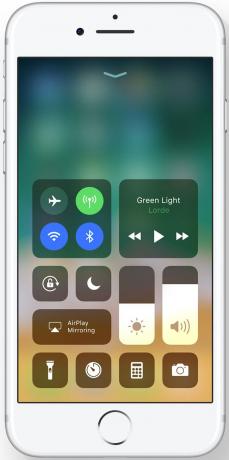
Apple
Valdymo centras yra puikus būdas greitai pasiekti kai kurias dažniausiai naudojamas iOS funkcijas, įskaitant muzikos valdiklius ir įjungti bei išjungti tokius dalykus kaip „Wi-Fi“ ir Lėktuvo rėžimas ir Sukimosi užraktas.
Su iOS 11, Valdymo centras įgauna visiškai naują išvaizdą ir tampa daug galingesnis. Visų pirma, valdymo centras dabar palaiko 3D Touch, tai reiškia, kad daug daugiau valdiklių gali būti supakuota į vieną piktogramą.
Tačiau dar geriau, kad galite dabar tinkinkite valdymo centre esančius valdiklius. Galite pašalinti tuos, kurių niekada nenaudojate, pridėti tuos, kurie padidins jūsų efektyvumą, ir leiskite Valdymo centrui tapti visų jums reikalingų funkcijų nuoroda.
08
iš 14
Netrukdykite vairuojant

Apple
Pagrindinė nauja „iOS 11“ saugos funkcija yra „Netrukdyti vairuojant“. Netrukdyti, kuris daugelį metų buvo „iOS“ dalis, leidžia nustatyti, kad „iPhone“ nepaisytų visų gaunamų skambučių ir žinučių, kad galėtumėte netrukdomi sutelkti dėmesį (arba miegoti!).
Ši funkcija praplečia idėją naudoti vairuojant. Su Netrukdykite vairuojant Įjungta, skambučiai ar žinutės, gaunamos jums sėdint už vairo, neapšvies ekrano ir nevilios jūsų pažiūrėti. Yra avarinio nepaisymo nustatymai, tačiau viskas, kas sumažina blaškymąsi ir padeda vairuotojams sutelkti dėmesį į kelią, duos daug naudos.
09
iš 14
Išsiųsdami programą sutaupykite saugyklos vietos

Apple; ekrano kopija: Engadget
Niekas nemėgsta pritrūkti saugyklos vietos (ypač todėl, kad negalite atnaujinti atminties iOS įrenginiuose). Vienas iš būdų atlaisvinti vietos yra ištrinti programas, bet tai reiškia, kad prarasite tos programos nustatymus ir duomenis. Ne „iOS 11“.
Naujojoje OS yra funkcija, vadinama programų iškrovimu. Tai leidžia ištrinti pačią programą išsaugant duomenis ir nustatymus iš programos įrenginyje. Naudodami jį galite išsaugoti dalykus, kurių negalėtumėte susigrąžinti, tada ištrinti programą, kad atlaisvintumėte vietos. Nuspręskite, kad vėliau norite susigrąžinti programą? Tiesiog iš naujo atsisiųskite jį iš „App Store“. ir visi jūsų duomenys bei nustatymai laukia jūsų.
Yra netgi nustatymas automatiškai iškrauti programas, kurių pastaruoju metu nenaudojote, kad sumaniai padidintumėte turimą saugyklą.
Reikia atlaisvinti dar daugiau vietos, kad galėtumėte atnaujinti OS? Sužinokite, kaip patekti Kaip atnaujinti „iPhone“, kai neturite pakankamai vietos.
10
iš 14
Ekrano įrašymas tiesiai jūsų įrenginyje

Apple; ekrano kopija: Mavic Pilots
Anksčiau vienintelis būdas įrašyti tai, kas vyksta jūsų „iOS“ įrenginio ekrane, buvo arba Prijunkite jį prie „Mac“ ir įrašykite ten arba Pabėgimas iš kalėjimo tai.
Tai pasikeičia iOS 11 dėl integruotos įrenginio ekrano įrašymo funkcijos. Tai puiku, jei norite įrašyti ir bendrinti žaidimo seansą, bet taip pat labai naudinga, jei kuriate programas, svetaines ar kitą skaitmeninį turinį ir norite bendrinti vykdomas savo darbo versijas.
Naujajame valdymo centre galite pridėti funkcijos nuorodą, o vaizdo įrašai išsaugomi nauju, mažesniu HEVC formatu jūsų nuotraukų programoje.
11
iš 14
Paprastas namų „Wi-Fi“ bendrinimas
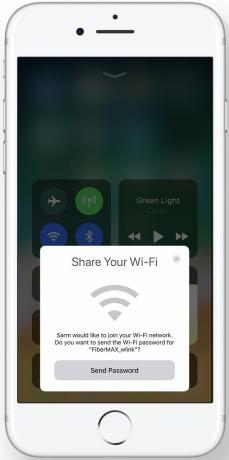
„Apple Inc.“; „Wi-Fi“ vaizdas: „iMangoss“.
Visi esame patyrę, kad nuėjome į draugo namus (arba draugą užsuko) ir norėjome prisijungti prie jų „Wi-Fi“ tinklo, tik tam, kad jie paimtų jūsų įrenginį, kad galėtų įvesti 20 simbolių slaptažodį (mes tikrai dėl to kalti). Tai baigiasi „iOS 11“.
Jei kitas įrenginys, kuriame veikia iOS 11 ar naujesnė versija, bandys prisijungti prie jūsų tinklo, savo iOS įrenginyje gausite pranešimą, kad tai vyksta. Bakstelėkite Siųsti slaptažodį mygtuką ir jūsų „Wi-Fi“ slaptažodis bus automatiškai užpildytas jūsų draugo įrenginyje.
Pamirškite įvesti ilgus slaptažodžius. Dabar lankytojus pritraukti tinkle taip paprasta, kaip palieti mygtuką.
Tai ypač naudinga, jei jūsų slaptažodį sunku prisiminti, nes jūs negalite ieškoti „Wi-Fi“ slaptažodžio jūsų „iPhone“..
12
iš 14
Itin greitas įrenginio nustatymas

Apple
Naujovinti iš vieno iOS įrenginio į kitą yra gana paprasta, tačiau jei turite daug duomenų, kuriuos reikia perkelti, tai gali užtrukti. Šis procesas vyksta daug greičiau iOS 11.
Tiesiog įjunkite seną įrenginį į automatinės sąrankos režimą ir naudokite naujojo įrenginio kamerą, kad užfiksuotumėte vaizdą, rodomą senajame įrenginyje. Kai jis užrakinamas, daugelis jūsų asmeninių nustatymų, nuostatų ir „iCloud“ raktų pakabukas slaptažodžiai automatiškai importuojami į naują įrenginį.
Tai neperkels visų jūsų duomenų – vis tiek reikės nuotraukų, neprisijungus pasiekiamos muzikos, programų ir kito turinio bus perkeltas atskirai, tačiau tai labai palengvins sąranką ir perėjimą prie naujų įrenginių greičiau.
13
iš 14
Išsaugokite programų slaptažodžius

Apple; ekrano kopija: taj693 „Reddit“.
„iCloud Keychain“ programoje „Safari“ išsaugo jūsų svetainių slaptažodžius visuose įrenginiuose, kuriuose naudojate „iCloud“ paskyrą, todėl jums nereikėtų jų atsiminti. Labai naudinga, bet ji veikia tik žiniatinklyje. Jei prie programos reikia prisijungti naujame įrenginyje, vis tiek turite atsiminti prisijungimo duomenis.
Jau nebe. „IOS 11“ dabar „iCloud Keychain“ palaiko ir programas (kūrėjai turės pridėti ją prie savo programų). Dabar vieną kartą prisijunkite prie programos ir išsaugokite slaptažodį. Tada šis prisijungimas bus pasiekiamas kiekviename kitame įrenginyje, kuriame esate prisijungę prie „iCloud“. Tai maža ypatybė, bet ta, kuri pašalina iš gyvenimo tą mažą susierzinimą, dėl kurio džiaugsimės.
14
iš 14
Labai reikalingas „App Store“ pertvarkymas

Apple
„App Store“ įgauna visiškai naują išvaizdą „iOS 11“.. Atsižvelgiant į pertvarkytą „iOS 10“ muzikos programos dizainą, naujasis „App Store“ dizainas apima didelį tekstą, didelius vaizdus ir pirmą kartą suskirsto žaidimus ir programas į atskiras kategorijas. Tai turėtų padėti lengviau rasti ieškomą programą.
Be naujos išvaizdos, yra ir naujų funkcijų. Tai apima kasdienius patarimus, mokymo programas ir kitą turinį, kuris padės atrasti naujų naudingų programų ir išnaudoti daugiau jau naudojamų programų.
